php小編子墨為您詳細介紹QQ瀏覽器如何設定預設瀏覽器保護的方法。在日常使用中,我們可能希望將QQ瀏覽器設為預設瀏覽器,但又擔心不小心被其他軟體竄改。本文將教您如何在QQ瀏覽器中設定預設瀏覽器保護,避免意外更改,讓您的上網體驗更加安心便捷。
第一步:先在電腦上開啟QQ瀏覽器,點選主介面右上角的更多按鈕。
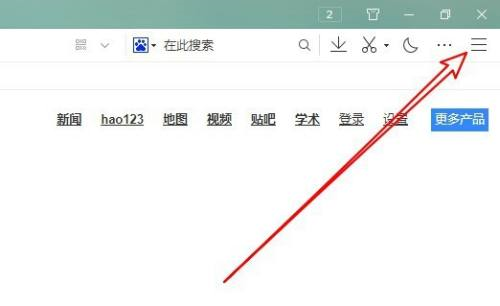
第二步:接下來在開啟的更多選單點選設定圖示。
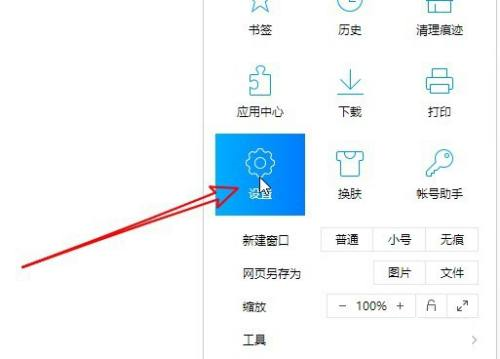
第三步:然後在開啟的設定頁面點選安全設定標籤。
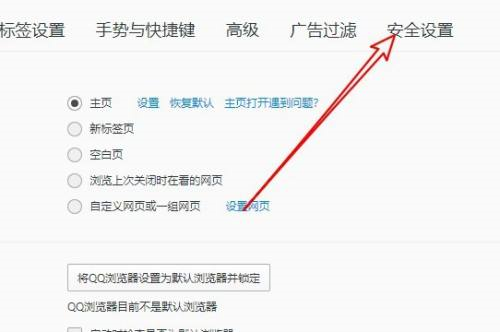
第四步:接著在開啟的安全設定頁面找到預設瀏覽器防護設定項目。
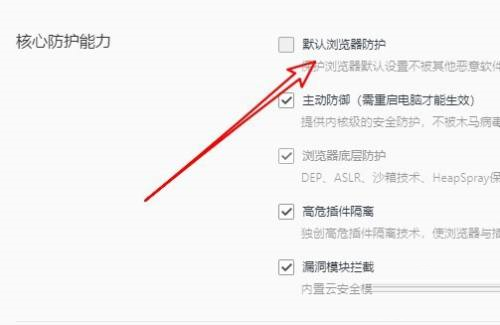
第五步:點選勾選該設定項前面的複選框就可以了。
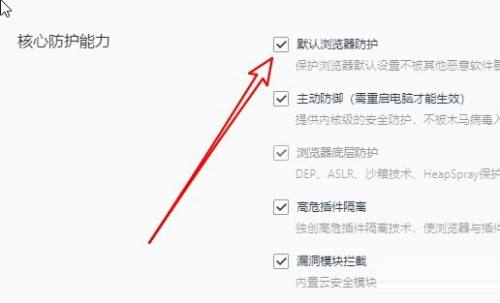
以上是QQ瀏覽器如何設定預設瀏覽器保護-QQ瀏覽器設定預設瀏覽器保護的方法的詳細內容。更多資訊請關注PHP中文網其他相關文章!




